Чего больше добавлять на сайте?
Краткая информация
На сайте вы можете найти моды для minecraft 1.8, 1.8.1, 1.7.2, новые версии плагинов, программы для обработки скинов, различные карты для проведения конкурсов и ивентов, различные чит-лаунчеры майнкрафт и многое другое!
Minecraft Forge 1.6.2, 1.6.4, 1.7.2, 1.7.10, 1.8 – установка модов в Minecraft
- Добавил: 4exim
- Дата: 15-04-2014, 20:15
Чтобы устанавливать какие-либо модификации для этой популярной игры, многие пользователи используют специальное дополнение, которое называется Minecraft Forge. Это специальный набор API, при помощи которого можно не только разрабатывать свои собственные дополнения, но еще и устанавливать другие моды, которые уже портированы под Forge. То есть, если говорить в целом, то это универсальный установщик.
Большая часть дополнений портируется именно под эту программу, хотя некоторые до сих пор разрабатываются и устанавливаются при помощи ModLoader. У нас на сайте под каждым выкладываемым модом указывается способ установки. Поэтому вы всегда будете в курсе, какой именно программой устанавливать то или иное дополнение. Что ж, а теперь расскажем непосредственно про саму инсталляцию.
КАК УСТАНОВИТЬ И СКАЧАТЬ FORGE НА ЛИЦЕНЗИЮ МАЙНКРАФТ?
Установка Minecraft Forge для игры Minecraft автоматически (выше версии 1.5.2)
Здесь все зависит от того, какую версию игры вы используете. Как вы знаете, компания Mojang в лаунчере 1.6.2 полностью переделала принцип работы, поэтому 1.6.2 и 1.5.2 считаются разными лаунчерами, и могут быть установлены одновременно на одном компьютере. Теперь смотрите, как установить Minecraft Forge а автоматическом режиме для версии игры выше 1.5.2.
1.Загрузите программу Forge к себе на компьютер. Вы можете использовать как jar установщик, так и exe. Только скачивайте с официального сайта или проверенного. В данной новости мы выложили файл с версией 1.7.2. Можете его смело загружать.
2.Далее посмотрите, запускался ли лаунчер игры Minecraft хоть раз! Это очень важный пункт. Если нет, то запустите. Причем запустите ту версию, для которой вы собираетесь устанавливать Forge. В настройках программы можно создать новый профиль и для него выбрать версию игры.
3.Теперь запустите файл с установщиком. У вас появится следующее окошко.
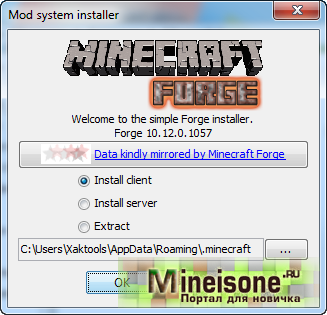
4.Нажмите кнопку Install Client.
5.В течении нескольких минут система автоматически загрузит все файлы, которые необходимы для корректной работы. Как только установка будет завершена, запустите лаунчер.
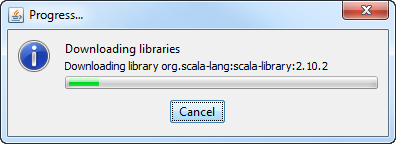
6.В списке профилей выберите Forge, как показано на скрншоте ниже и запустите игру Minecraft.
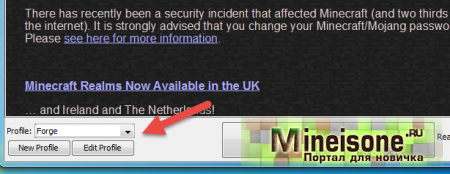
Выбор профиля Forge в лаунчере
Отлично! Теперь зайдите в директорию .minecraft. Теперь у вас появилась папка, которая называется /mods. Сюда вы можете кидать моды и перезапускать лаунчер, чтобы система обновилась. Вот и все.
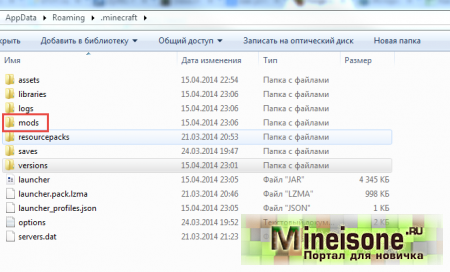
Корневой каталог, появилась папка mods
Установка Minecraft Forge в ручном режиме ( ниже версии 1.5.2)
Допустим, что у вас игра Minecraft ниже версии 1.5.2, хотя такое бывает редко, но все же. В таком случае вам нужно будет производить инсталляцию программы. Для этого также загрузите файл с установщиком Forge. Только теперь он будет формата jar и его нужно будет копировать в папку с игрой. И так, давайте по порядку.
1.Откройте меню «Пуск», найдите вкладку «Выполнить» и нажмите ее.
2.Далее введите там команду %AppData% и нажмите на клавишу Enter.
3.Вы попадете в каталог с установленной игрой. Найдите папку .minecraft. Откройте ее. Далее найдите раздел под
найдите раздел, который называется bin. В нем будет файл minecraft.jar. Откройте его при помощи программы Win Rar. Удалите папку META-INF.
4.Все файлы из загруженного архива перенесите в открытый файл minecraft.jar и перезапустите лаунчер. Готово!
Для Minecraft версии 1.6.2/1.6.4:
Источник: mineisone.ru
Как установить моды Minecraft для Forge или Fabric

Хотите начать модифицировать Minecraft? Вот что вам нужно знать!

Хотите узнать, как устанавливать моды для Minecraft? Моддинг — одна из самых лучших вещей в Minecraft, основанная на фундаменте колоссальной песочницы Mojang, чтобы дать игрокам множество совершенно новых впечатлений. Мы уже составили список лучших модов Minecraft, с которыми мы сталкивались, но если вы ищете руководство о том, как начать использовать эти моды, это руководство для вас.
На этой странице мы объясним, как установить любой мод Minecraft. Мы также рассмотрим два основных загрузчика модов — Forge и Fabric — и какой из них следует выбрать при создании модов в Minecraft. Ниже мы предложим несколько рекомендуемых средств запуска модов, которые помогут вам сделать процесс создания модов намного проще и легче.
Как установить моды для Minecraft
Когда вы начинаете модифицировать, вам нужно сделать выбор: будете ли вы использовать стороннюю программу запуска модов Minecraft или предпочтете делать все вручную, используя только официальную программу запуска Minecraft? В настоящее время многие сторонние программы запуска Minecraft предназначены для облегчения загрузки и установки модов, поэтому, если вы используете программу запуска, такую как MultiMC, вы можете загружать и устанавливать отдельные моды и пакеты модов из самой программы запуска.
Если вы просто используете стандартную программу запуска Minecraft, вы все равно можете легко играть с модами. Вот как установить моды Minecraft без программы запуска модов:
- Загрузите моды, которые вы хотите использовать.
- Откройте проводник Windows и введите «%appdata%. minecraft» в адресную строку.
- Если у вас еще нет папки mods в папке «.minecraft», создайте ее.
- Переместите загруженный исполняемый файл Jar для каждого mod в папку «mods».
- При необходимости установите Forge или Fabric, и пусть они создадут для вас новый экземпляр Minecraft.
- Запустите Minecraft, выберите нужный экземпляр и нажмите «Играть».

Выбор того, какой загрузчик модов лучше для вас, зависит от того, какие моды вы хотите использовать. Оба загрузчика модов хорошо справляются со своей работой, так что на самом деле вам следует сначала выбрать моды, которые вы действительно хотите использовать, и если они говорят, что совместимы только с одним или другим загрузчиком модов, то ваш выбор уже сделан.
Кузницаимеет то преимущество, что он старше и популярнее, а это означает, что многие моды можно запускать только на Forge, а не на Fabric. Это также упрощает создание пакетов модов, совместимых с Forge.
С другой стороны, Fabric в последние годы догоняет, и теперь их много ( не так много, но все же много) модов, которые можно запускать только на Fabric. На мой взгляд, у него также есть то преимущество, что он является более легким и удобным для пользователя из двух вариантов.

MultiMC, средство запуска модов Minecraft, дает игрокам простой пользовательский интерфейс, чтобы помочь им настроить Minecraft с модами.
Какую программу запуска модов Minecraft следует использовать?
Если вы хотите упростить процесс загрузки и установки модов, то лучше всего загрузить и установить стороннюю программу запуска Minecraft, которую вы можете использовать вместо программы запуска Minecraft по умолчанию. Вот несколько рекомендаций для программ запуска модов.
MultiMC
MultiMC обычно считается золотым стандартом, когда речь идет о сторонних программах запуска Minecraft. С MultiMC очень легко создавать новые экземпляры Minecraft, выбирать версию, а затем загружать в нее все моды, какие душе угодно. Легко настроить и внести изменения в существующие экземпляры, если вы хотите добавить новые моды или отключить устаревшие моды.
ATLauncher
ATLauncher неуклонно завоевывает себе репутацию легкой и мощной программы запуска Minecraft, способной с легкостью добавлять пакеты модов и моды в вашу игру. Пользовательский интерфейс нельзя назвать красивым, но это надежный и простой в использовании инструмент, который позволит вам просматривать и устанавливать моды без каких-либо непредвиденных трудностей.
CurseForge
The CurseForge приложение поддерживает очень много игр, кроме Minecraft, но вы можете легко использовать его просто как программу запуска Minecraft. Это гладкий и чистый лаунчер, который позволяет очень легко включать моды и пакеты модов CurseForge в вашу игру.
На этом краткое руководство о том, как начать создавать моды для игр Minecraft, завершено. Если вы хотите вывести свои миры Minecraft на новый уровень после установки всех выбранных вами модов, ознакомьтесь с нашим списком лучших шейдеров Minecraft. Вы также можете использовать моды для создания фантастических построек в творческом режиме Minecraft, так почему бы не заглянуть на наши страницы с идеями построек Minecraft и идеями домов Minecraft для вдохновения?
Источник: gmodx.ru
Как установить Forge и моды для игры Minecraft? Простая инструкция. Установка Forge и модов. Пособие для новичков

В очередной раз на эту статью меня подвигли посетители сайта, задавшие в личке вопрос о том, как правильно устанавливать Forge для Майнкрафт 1.5.2 — 1.6.2 — 1.7.10 . Так вот, друзья, делается это просто и буквально на одном дыхании. Естественно, ни для кого не секрет, что сейчас есть Forge с автоматической установкой, если воспользоваться ею, то профиль создаваться не придется. Иными словами, установщик проделает все пункты за тебя. Но если ты всё же хочешь узнать о правильной установке в ручном режиме, то милости прошу.
А теперь инструкция по установке Forge в нескольких шагах:
Шаг первый. Для начала необходимо (или какая там у тебя версия, в общем, не суть, сам подберешь). Уж здесь-то точно инструкций писать не нужно, достаточно единожды ткнуть пальцем в кнопку.
Шаг второй. Посредством любого удобного тебе архиватора данных, например, тем же WinRAR, нужно открыть загруженный архив. Половина пути пройдена успешно, еще совсем немножко, Стив.
Шаг третий. Нажимаем Windows + R. Если кто не в курсе, то это клавиша с окошком, та, что самая бесполезная на клавиатуре и всегда сворачивает игру. После нажатия этого сочетания у нас откроется окно «Выполнить», туда необходимо ввести %appdata%.minecraft. Сразу после этого откроется папка с игрой.
Шаг четвертый. Итак, ты уже практически знаешь, как установить мод Forge на Minecraft 1.7.10. Для версии начиная от 1.6 необходимо зайти в папку versions и открыть там файл 1.6.2.jar (или другой, смотря, опять же, какая у тебя версия игры). Для более старых всё еще проще, нужно перейти в папку bin и запустить посредством архиватора старый добрый файл minecraft.jar.
Осталось совсем немножко и потом ты сможешь устанавливать моды, зависимые от Forge вручную.
Шаг пятый. А теперь самое легкое и необходимое. Открываем скачанный с нашего сайта архив, потихоньку копируем все файлы, что находятся внутри Forge в 1.6.2.jar или minecraft.jar — напоминаю, файл зависит от игры.
Шаг шестой. Завершающий. Не забываем про удаление папку META-INF, находящейся внутри.
Всё, дорогой Стив, тебя можно смело поздравить , только что ты узнал, как установить Forge на Minecraft 1.7.10 — 1.6.2 — 1.5.2 и другие версии песочницы. Помнишь, я говорил, что это действительно легко? Согласись, ведь так оно и есть, я ничуть не преувеличил.
Кстати, точно также ставятся и другие моды, например, .
Естественно, после запуска игры из воздуха появится папка mods, туда-то и устанавливается примерно 80-90% всех модификаций.
Minecraft Forge это самое лучшее API для разработки и запуска модов. Многие разработчики создают свои модификации, опираясь на этот мод. Для из запуска вам будет необходим Minecraft Forge. Майнкрафт Фордж обрел свою популярность из-за простоты установки и возможности одновременной работы множества модов. Но возможны конфликты если совпадают идентификаторы предметов.
Но это можно решить установкой специальными модификациями, которые все сделают за вас или же вручную изменить в конфигурационных файлах. Из-за сложности установки новых версий, все последние версии forge идут с установщиком. Ниже вы найдете все актуальные версии Minecraft Forge, которые можно скачать с официального сайта.
Разработчики настаивают на использовании только «Рекомендуемых версий», но, если у вас возникли сложности или столкнулись с багами, установите самую последнюю версию мода. Некоторые моды могут очень чувствительны к версии Minecraft Forge и при обновлении могут перестать работать или сама игра перестанет запускаться. С этим чаще все сталкиваются при использовании старых модов, которые давно не обновлялись, перед их установкой рекомендуем ознакомиться с описанием и совместимой версии Minecraft Forge.
Все актуальные версии Minecraft Forge на момент публикации можно скачать ниже. Если вы не найдете нужную вас версию форжа, то перейдите по приведенный ниже ссылке на источник, там вы найдете абсолютно все версии этого мода, которые когда-либо выходили.
Начиная с версии 1.11, Майнкрафт Фордж задает единый стандарт энергии для технических модов, чтобы улучшить совместимость их между собой.
Скриншоты

Видео
Как установить Minecraft Forge?
- Скачайте файл
- Запустите его при помощи Java
- Нажмите «ОК»
- Если все прошло успешно появиться сообщение об успешной установке.
- Запустите лаунчер
- В настройках измените «используемую версию» на версию с «forge» в названии.
Как установить моды?
- Скачайте мод (.zip / .jar)
- Скопируйте его в C:ПользователиИМЯ_ПОЛЬЗОВАТЕЛЯAppDataRoaming.minecraftmods
- Запустите игру
Майнкрафт – игра которая покорила миллионы умом геймеров со всего света. Эксперимент разработчиков из Mojang удался, человечек из кубиков сотворил революцию. Огромный мир игры позволяет вам делать все что угодно: строить, выживать, путешествовать или просто тихонько обитать в маленькой лачуге. Моды – это то, что добавляет игре насыщенности и разнообразности. Если любите моды, то вам просто не обойтись без менеджера модов.
Как инсталлировать Minecraft Forge, менеджер 1.5.2
Стоит упомянуть, что Minecraft Forge – это дополнение, которое является менеджером неофициальных модов к игре. Без помощи данной программы, вы не сможете пользоваться любимыми фичами. Новые возможности, классные предметы – все это можно добавить благодаря Minecraft Forge. Если вы не опытный хакер, то данное маленькое руководство поможет установить менеджер и сполна насладиться игрой в Майнкрафт.
Во-первых, нужен менеджер модов, другой просто не пойдет и придётся все делать заново. Далее следуем в папку где лежит игра, здесь нужен файлик по имени «minecraft.jar». Этот файлик открываем при помощи любого архиватора. В окне архиватора находим папку с названием «META-INF» и безвозвратно удаляем ее. И последнее – файлы из Minecraft Forge перемещаем в «minecraft.jar». Более наглядно:
Видео как установить Minecraft Forge
Как инсталлировать Minecraft Forge, менеджер 1.6.4
Есть варианта установки: ручной для искушенных пользователей и более простой автоматический. С автоматическим все легко, он самостоятельно проделает все манипуляции с файлами и папками. Вариант ручной установки более долгий, но при этом не очень сложный.
Первый этап – папку с игрой, которая имеет соответствующий индекс, нужно скопировать в «minecraft/versions», а потом переименовать на «Forge» с соответствующим индексом. Такое же имя даем файликам json, jar. Теперь файлик json нужно открыть текстовым редактором и переименовать старое название в «Forge-1.6.4»). Скачанный нами jar файл необходимо скопировать в « minecraftlibrariescpwmodsfml5.2.29fml-5.2.29.jar».
В лаунчере находим имя, которым переименовывали файлы и сохраняем наши изменения. После проделанных манипуляций, наш менеджер установлен. Дополнительную информацию можно узнать из видео, которое размещено по адресу:
Видео:
Как инсталлировать Minecraft Forge менеджер 1.7.2
Если вы уже скачали подходящую версию Minecraft Forge, то приступим к установке. Ищем в папке игры файл «minecraft.jar» и открываем его любой доступной программой архиватором. Заходим в папку где лежат наши моды и перетаскиваем в нее все содержимое с Forge. Перед этим удаляем папку с данными META-INF. Далее сохраняем наши изменения и наслаждаемся отличной игрой с любимыми модами.
Ссылка с подробностями и деталями.
Я думаю, что достаточно большое количество игроков недавно купивших Minecraft каким-то образом успели в нем разочароваться и поэтому, они дают ему второй шанс, установив моды, меняющие графику, добавляющие каких-то существ и прочие. Однако, и тут их ждет неудача, поскольку большинство не сможет установить Forge. Именно этому посвящена сегодняшняя статья.
Итак, я предоставлю два способа установки Forge: Самостоятельный — для тех, кому не лень и полуавтоматический (кликни и жди) — для лентяев.
Что же. Начнем с самого легкого способа — полуавтоматического!
Для этого нам ничего трудного делать не нужно, только лишь скачать замечательный лаунчер от русского разработчика. Прелестей у этого чуда не очень много, однако они обеспечат Вам комфортную игру. Характерные особенности данного лаунчера:
Так-с, скачали и открыли. Открывается такое окно:

Первым делом нам нужно настроить аккаунт. Для этого нужно нажать на кнопку «настроить аккаунты. » (У меня вместо этой кнопки написан мой ник из-за того, что я уже его настроил).
Открыв соответствующее окно, настраиваем все на свой вкус: Если есть лицензия — можете пользоваться ей, а если нет, то играйте так — функционал для настройки аккаунтов довольно большой.

Создав и выбрав аккаунт, возвращаемся на главную и активируем второй выдвижной список, где выбираем необходимую версию клиента. Здесь есть, например, 1.6.4 — простой, с Forge, с Optifine и Forge. Ядро для модов, как правило, последней версии.

Все. Выбрав нужное, можно настроить все под себя — доступную игре оперативную память, директорию, в которую будут загружаться игровые клиенты и прочее. Далее, когда мы все это сделали, переходим в игровую директорию, а затем, в папку mods (По умолчанию, это C:UsersВаш_ПользовательAppDataRoaming.minecraftmods). Сюда мы отправляем нужное и все готово!
Теперь мы поговорим о более мучительном — ручном способе.
Для начала нам нужно скачать нужную Вам версию. Это можно сделать . После этого нам разумеется нужно заполучить Forge. Вам я составил набор ядер для более менее актуальных версий игры. Скачать можно .
Для установки Forge достаточно запустить один из jar файлов для нужной версии и указать путь до клиентасервера. Затем, процесс установки начнется.

Если у Вас лицензия, то откройте лаунчер и выберите новый профиль. У меня появился «Forge 1.8».
Далее делаем то же самое, что и в первом способе — переходим в корневую папку и потом в mods, отправляем нужные моды и наслаждаемся. Пожалуйста, читайте статью внимательно во избежание вопросов. Однако, если они возникли — пишите, я постараюсь Вам помочь. Моды же Вы можете скачать на нашем сайте. Я их публикую очень часто.
Все, что я опубликовал Вы можете посмотреть перейди по ссылке ниже!
Источник: stroymore.ru